При восстановлении заводских настроек из памяти телефона удаляются все данные, в том числе:
- Ваши аккаунты
- Данные приложений и настройки системы
- Установленные приложения, музыкальные файлы, изображения и все файлы во внутренней памяти
Перед восстановлением заводских настроек следует выполнить резервное копирование данных. В ходе восстановления заводских настроек версия телефона не меняется.
Способ 1
Откройте меню Настройки, перейдите в раздел и выберите Сбросить настройки телефона. Отобразится запрос на ввод пароля экрана блокировки, если он задан.
Перед восстановлением заводских настроек на телефоне выйдите из аккаунта Huawei. Иначе, возможно, после восстановления вы не сможете активировать телефон. Чтобы выйти из аккаунта Huawei, откройте меню Настройки, выберите свой аккаунт Huawei для доступа к центру аккаунтов и нажмите кнопку Выход в нижней части экрана.
Способ 2
Выключите телефон и выполните следующие действия.
- Одновременно нажмите кнопку питания и кнопку увеличения громкости и удерживайте, пока телефон не завибрирует, затем удерживайте еще в течение 5 секунд, чтобы телефон перешел в режим восстановления.
- Нажимайте кнопки увеличения и уменьшения громкости, чтобы выбрать вариант удаления данных, затем нажмите кнопку питания, чтобы подтвердить выбор.
Некоторые модели телефона не будут реагировать на нажатия в режиме восстановления.
- Нажимайте кнопки увеличения и уменьшения громкости, чтобы выбрать вариант восстановления заводских настроек телефона, затем нажмите кнопку питания, чтобы подтвердить выбор.
На некоторых моделях необходимо ввести слово «yes», чтобы дополнительно подтвердить операцию.
- После завершения восстановления заводских настроек на дисплее телефона будет продолжать отображаться экран режима восстановления. Выберите вариант перезагрузки телефона, чтобы получить доступ к рабочему экрану.
Перейти к содержанию
На чтение 2 мин Просмотров 234к. Опубликовано 08.04.2019
Обновлено 24.01.2022
Сброс настроек на Huawei и Honor может понадобиться в тех случаях, когда смартфон начал без причины тормозить, перегреваться или зависать. Давайте рассмотрим все способы возврата к заводским настройкам.
Перед началом процедуры сброса обязательно сделайте Бэкап и сохраните все ценные данные (документы, фото, видео, контакты, сообщеня) на компьютере.
Содержание
- Способ № 1 — стандартный сброс системы
- Способ № 2 — Hard Reset
- Способ № 3 — сервисный код
- Способ № 4 — ProjectMenu
Способ № 1 — стандартный сброс системы
Открываем Настройки > Система > Сброс
Здесь вы увидите 3 варианта сброса:
- Сброс всех настроек — будут обнулены все сетевые настройки, отпечатки пальцев, пароль для разблокировки экрана. При этом будут сохранены настройки SD-карты, если она была подключена.
- Сброс сетевых настроек — будут стерты только данные о сети: Wi-Fi, Bluetooth и мобильные данные.
- Восстановление заводских настроек — будут стерты аккаунты, приложения, системные настройки, фотографии, музыка и все файлы, хранящиеся во внутренней памяти.
Способ № 2 — Hard Reset
Это уже более радикальный метод и применяется в основном когда смартфон отказывается запускаться или постоянно перезагружается. Последовательность действий такая:
- Выключаем смартфон зажав на 5-10 секунд клавишу Питания / Блокировки.
- Зажимаем и удерживаем одновременно кнопку Питание + Увеличение громкости. Если у вас старенький смартфон с центральной механической кнопкой, то ее тоже нужно будет зажать и удерживать.
- Телефон перейдет в режим Recovery. Меню в этом режиме перелистывается кнопками громкости, а выбор подтверждается кнопкой питания. Здесь нас интересует пункт Wipe Data / Factory Reset. Выбираем его и подтверждаем нажав Yes.
- По завершении процесса, смартфон снова вернется в режим Recovery. Чтобы выйти из него, жмем Reboot System.
После перезагрузки ваш Хуавей (Хонор) вернется к заводским настройкам.
Способ № 3 — сервисный код
Также, как и во втором способе — будут полностью удалены все данные. Открываем приложение Телефон и набираем комбинацию: * 2767 * 3855 #
Открываем приложение Телефон и набираем код: * # * # 2846579 # * # *. В результате откроется ProjectMenu, где нас интересует пункт 5 — Restore Factory.
Чтобы этот метод сработал — нужно предварительно выйти из гугл аккаунта.
Стоит также учесть, что в зависимости от версии EMUI процесс сброса может слегка отличаться. Прежде всего это касается первого способа, поэтому не брезгуйте пользоваться поиском по настройкам.
В большинстве случаев вы легко сможете найти нужную вам функцию при помощи поисковой строки.
Многие пользователи сталкивались с ситуацией, когда после манипуляций с системными файлами, мобильное устройство начинало сильно тормозить или откликаться на некоторые команды совсем не типичным образом.
В большинстве случаев при появлении таких симптомов может помочь так называемый «Hard Reset». Это ни что иное как сброс системы до заводских настроек.
Разумеется это не вернёт удалённые и не восстановит модифицированные файлы, но приведёт некоторые настройки системы к нормальному состоянию и удалит «мусорные» файлы, влияющие на производительность.
Далее мы рассмотрим все возможные способы выполнения сброса до заводских настроек на любом устройстве Huawei.
Важно! Перед выполнение сброса настроек сделайте резервную копию всех важных пользовательских данных (контакты, фотографии и т .д.).
Восстановление заводских настроек из системного меню
Самый простой способ выполнить «Hard Reset» на Huawei — это запустить соответствующую функцию в настройках системы. Для этого нужно:
- зайти в настройки;
- выбрать пункт «Восстановление и сброс»;
- нажать на «Сброс настроек» и согласиться с предупреждением.
После этого система перезагрузится и появится экран приветствия Google.
Данный способ может помочь если система отказалась запускаться. Для этого необходимо:
- войти в меню восстановления (на большинстве устройств это можно сделать зажав клавиши включения и увеличения громкости);
- выбрать в меню пункт «Wipe data / factory reset»;
- согласиться с выбором.
После выполнения сброса, ваше устройство Huawei предложит произвести перезагрузку.
«Хард Ресет» — метод трёх кнопок
Это самый радикальный способ выполнения «Hard Reset». Для его выполнения необходимо:
- зажать кнопку включения и обе кнопки громкости;
- после появления логотипа с названием модели устройства, нужно отпустить клавишу включения (клавиши громкости отпускать нельзя);
- дождаться пока устройство запустит снова перезагрузку и отпустить кнопки громкости.
Если же вы хотите получить полностью рабочую систему, разместите перед выполнением одного из методов папку «dload» с прошивкой на карту памяти и установите её в устройство. Тогда при перезагрузке начнётся автоматическая установка прошивки и вы получите действительно восстановленный до заводского состояния аппарат.
Содержание
- Подготовка к процедуре
- Стандартный способ через меню
- Частичный сброс
- Полный сброс
- Через Hard Reset
- Через сервисный код
- Через ProjectMenu
- Как сбросить заблокированный смартфон через Android Device Manager
- Если не получается сделать
Подготовка к процедуре
Сброс настроек обнулит все ваши данные на смартфоне без возможности восстановления. Исключение составляет SD-карта: на нее перед началом процедуры можно перенести важные файлы.
Сохранять на флешке можно только файлы: фотографии, скриншоты, музыку и так далее. Нужные приложения таким образом сохранить не удастся — они попросту не запустятся.
Самый главный шаг перед сбросом настроек — резервное копирование системы. Если вы опытный пользователь, то легко можете сделать бэкап системы через рекавери-меню. Для менее продвинутых пользователей существуют специальные программы для резервного копирования:
- Titanium Backup — продвинутое приложение для бэкапа, создает копии и сохраняет их в облаке. Для работы требуются root-права;
- Helium — умеет делать резервные копии всей системы, в том числе приложений, без рут-прав. Для доступа к системным данным придется подключить смартфон к ПК и установить расширение Helium для браузера на компьютер;
- Buggy Backup — облачный и локальный бэкап, а также перенос резервной копии системы на внешний носитель. Рут-права для основных операций не требуются.
Стандартный способ через меню
Частичный сброс
1. Откройте «Настройки».
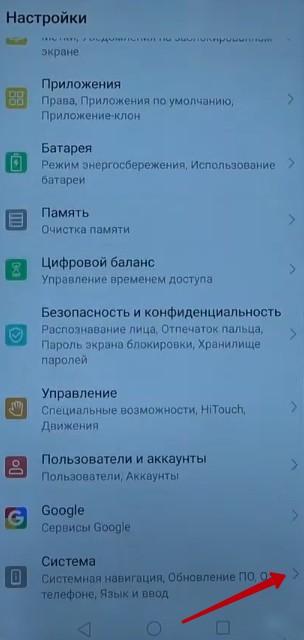


Частичный сброс не удалит никакую личную информацию, только очистит данные всех сетей, биометрические данные, отпечатки пальцев, пароли и зарегистрированные лица.
В некоторых случаях частичная очистка помогает справиться с мелкими зависаниями или неработающей сетью. Если и после этого смартфон работает медленно, придется делать Hard Reset.
Полный сброс
1. Перейдите в «Настройки» — «Система».
2. Откройте раздел «Сброс».
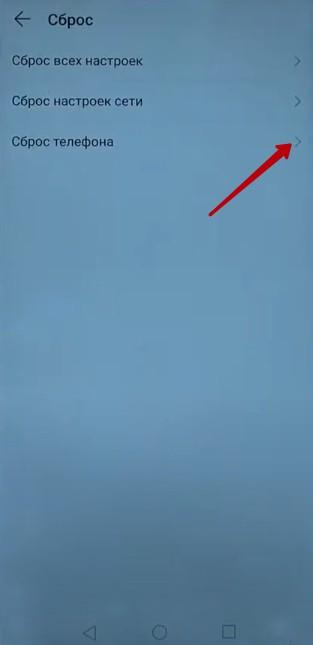
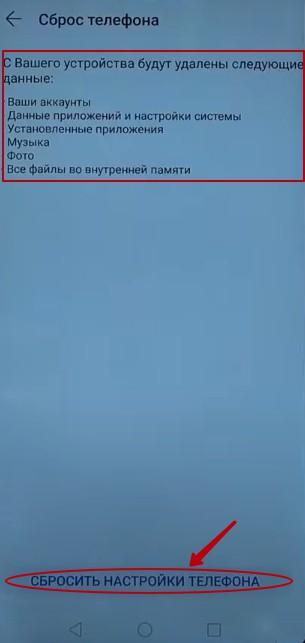

Настройки вернутся на значения по умолчанию, а вся информация с телефона будет стерта без возможности восстановления.
Через Hard Reset
Этот способ поможет, если сенсорный экран не реагирует, либо если вы забыли пароль от смартфона.
Hard Reset производится через специальное меню — Recovery.
1. Зайдите в рекавери-меню. Для этого выключите свой смартфон, а затем зажмите кнопку включения и увеличения громкости одновременно. На некоторых моделях необходимо зажать кнопку включения и уменьшения громкости.
2. Держите кнопки зажатыми до тех пор, пока не появится логотип модели телефона.
3. Спустя несколько секунд смартфон перейдет в режим рекавери.
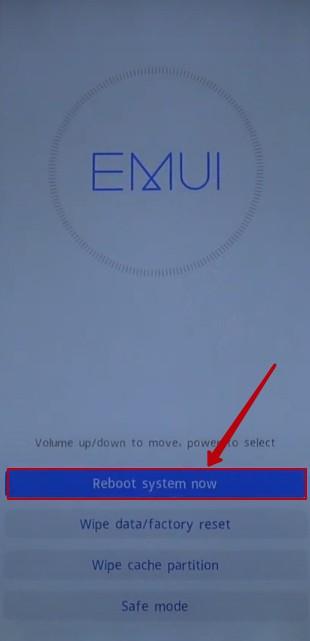
Сенсорный экран в рекавери не работает, управление осуществляется боковыми кнопками: клавиша питания — подтвердить выбор, клавиша увеличения громкости — вверх, клавиша уменьшения громкости — вниз.
Через сервисный код
Сброс через сервисный код — это просто альтернативный метод и от предыдущих он абсолютно ничем не отличается.
Необходимо открыть приложение «Телефон» и набрать комбинацию: *2767*3855#
ProjectMenu — это урезанное инженерное меню на смартфонах Huawei, через которое можно управлять своим устройством.
Через Project Menu можно полностью очистить устройство, для этого откройте приложение «Телефон» и введите комбинацию: *#*#2846579#*#*
На смартфоне откроется Project Menu, пятый пункт которого будет называться «Restore Factory». В зависимости от модели смартфона и версии EMUI названия пунктов могут немного отличаться.
Как сбросить заблокированный смартфон через Android Device Manager
Сбросить все настройки можно также через сервис от Google «Найти устройство» (или Android Device Manager).
Единственное условие — привязанная к смартфону учетная запись Google.
Данный способ поможет очистить устройство даже в том случае, если смартфон заблокирован паролем, но будьте внимательны: все данные с телефона при этом удалятся.
Инструкция:
- Зайдите на официальный сайт сервиса и войдите в ту учетную запись Google, которая привязана к вашему Huawei.
- Сервис начнет поиск, а затем отобразит ваш телефон на карте.
- Слева отобразится меню опций, в списке которых будет «Очистить устройство».
- Нажмите на опцию и внимательно прочитайте условия сервиса. Если вас все устраивает, жмите «Стереть».
- Когда процесс завершится, можете перезагрузить смартфон. Первая загрузка длится гораздо дольше, чем обычно, не пытайтесь принудительно выключить телефон.
Чтобы сервис работал, необходимо чтобы смартфон имел доступ к интернету, а в настройках была включена функция «Найти телефон». Иначе сервис просто не сможет найти ваше устройство.
Если не получается сделать
Есть несколько причин, по которым пользователям не удается сделать Hard Reset:
- разрядка смартфона — всегда следите, чтобы Huawei был заряжен хотя бы на 30% процентов, а лучше зарядите устройство полностью. Если смартфон разрядится во время операции, он превратится в «кирпич» и его придется либо «перепрошивать», либо нести в сервисный центр;
- не получается сделать сброс через «Настройки» — такое случается во время программных сбоев, либо когда стороннее вредоносное ПО вмешивается в работу смартфона. Попробуйте войти в рекавери и очистить данные там, либо воспользоваться программами для ПК, например, официальной утилитой Huawei — HiSuite;
- после сброса телефон просит пароль и логин от Google-аккаунта — это дополнительная защита от кражи: просто введите данные от гугл-аккаунта. Но чтобы подобного не происходило, перед процедурой обязательно отвяжите свою учетную запись: «Настройки» — «Аккаунты» — «Google» — «Отвязать».
( 1 оценка, среднее 5 из 5 )
Бывают случаи, когда на смартфоне возникают баги, прикосновения к дисплею приводят к двойному нажатию, или необходимо перепродать гаджет. Все эти вопросы может решить функция – «Сброс до заводских настроек» Hard Reset. Так же эту опцию называют – «Жесткий сброс», которая способствует обнулению имеющейся информации. Перед тем как выполнить сброс, владельцу смартфонов Huawei и Honor, рекомендуется сделать сохранение всех данных или бэкап всех важных дополнений. После обнуления настроек, все данные исчезают, и восстановить их будет невозможно.
Содержание
- Что такое Hard Reset
- Как правильно сделать полный сброс настроек
- Сброс через настройки телефона
- Частичный сброс
- Полный сброс
- Сброс через инженерное меню Recovery
- Заключение
- Видеоинструкция
 Что такое Hard Reset
Что такое Hard Reset
Функция, которая выполняет принудительный сброс всех аккаунтов, данных пользователя, скачанных программ, называется Hard Reset. Принудительная очистка применяется, когда в системе телефона происходят баги, подлагивания, а так же сбои в Android или EMUI. Жесткий сброс способствует удалению всех данных пользователя:
- Привязанных аккаунтов.
- СМС – сообщений.
- Сохраненных паролей.
- Аккаунтов Huawei.
- Фото и видео файлов.
- Сохраненных аудиофайлов.
- Программ, игр.
- И другой важной информации.
После применения данной функции, смартфон становится гаджетом «из коробки». Если пришлось воспользоваться данной опцией, то можно вновь зайти в Google Play, скачать и установить все необходимые приложения. И гаджет снова будет работать в привычном режиме.
Как правильно сделать полный сброс настроек
Все смартфоны Honor или Huawei, функционируют на операционной системе Android. Из этого следует, что вернуть смартфон к первоначальным настройкам очень просто. Для сброса данных, почти все модели настроены на одинаковые условия обнуления.
Вернуть все первоначальные настройки, можно выполнить одним из двух способов:
- С помощью стандартного меню «Настройки». Здесь предоставляется выбор: удаление всех приложений, или только выборочных данных.
- Или при помощи инженерного меню и встроенной опции Recovery. Данная способность восстанавливает телефон до заводских настроек.
При любом, выбранном методе, нужно помнить, что все сохраненные данные, исчезнут, и вернуть их больше нельзя. Поэтому перед процедурой обнуления настроек, необходимо сохранить все важные файлы и личные пароли.
Сброс через настройки телефона
В зависимости от количества информации, которая подвергнется обнулению, можно выбрать один из двух способов:
Частичный сброс
Данный метод сохраняет в памяти устройства все медиафайлы и приложения. Происходит удаление данных сетей, отпечатков пальцев, паролей разблокировки дисплея и зарегистрированных лиц.
Для обнуления всех настроек Хонор или Хуавей действуйте по инструкции:
- Необходимо запустить «Настройки».
- Прокрутить до низа меню «Настройки».
- Далее выберите «Система и обновления».
- Откройте раздел «Сброс».
- Затем нужно выбрать «Сброс всех настроек».
- И подтвердить данное действие.
Полный сброс
При данном методе, происходит сброс всей информации, которая была сохранена в смартфоне. Дальнейшее восстановление файлов, личных данных и приложений, невозможно. Вся информация обнуляется полностью.
Для удаления всех программ, и возврату к изначальным настройкам, действуйте по инструкции:
- Зайдите в меню «Настройки».
- Выберите раздел «Система и обновления».
- Далее перейдите в «Сброс».
- Нажмите на «Восстановление заводских настроек».
- Необходимо выбрать «Сбросить настройки телефона».
 Сброс через инженерное меню Recovery
Сброс через инженерное меню Recovery
Это приложение способствует удалению всей информации и восстановлению заводских настроек. Данный способ применяется, даже если забыли графический пароль от телефона. Несмотря на PIN – коды и защиту гаджета, программа Hard Reset стирает все сохраненные данные.
Обнуление информации, с помощью Recovery, пользователь применяет в двух случаях:
- Если был забыт пароль от смартфона.
- Если телефон некорректно реагирует на касания по дисплею, или происходят сбои.
У данных моделей телефона, есть особенности:
- Перезагруженной системе, обязательно нужен ваш пароль от аккаунта Huawei. В противном случаи пользователь далее не сможет пользоваться гаджетом.
- После перезагрузки, такие функции как: сканер отпечатка пальца, или распознавание лица, не будут работать до первого введения пароля.
Независимо от того, почему пользователь захотел обнулить все настройки, владельцы EMUI защищены от длительного поиска нужного пункта в меню.
Для того чтобы включить смартфон, режиму Recovery потребуется:
- Нажать две клавиши: верхней громкости и блокировки дисплея.
- Далее появляется логотип производителя, значит уже необходимо отпустить клавиши.
- Затем происходит полная загрузка меню.
- При помощи клавиш громкости и блокировки экрана, или нажав на дисплей телефона, необходимо выбрать раздел: «Clear Date», далее «Factory Reset».
- Затем при помощи кнопки разблокировки или прописанной «Yes», подтвердите выбор.

Заключение
Из всего вышеописанного, становится понятно, что на гаджетах Huawei и Honor, сброс настроек до первоначальных, можно провести легко и быстро. В случаях, когда пользователю не известен пароль от учетной записи – проводить подобные манипуляции, очень рискованно. Значит, первым действием необходимо восстановить доступ к своему аккаунту, и только потом делать обнуление.






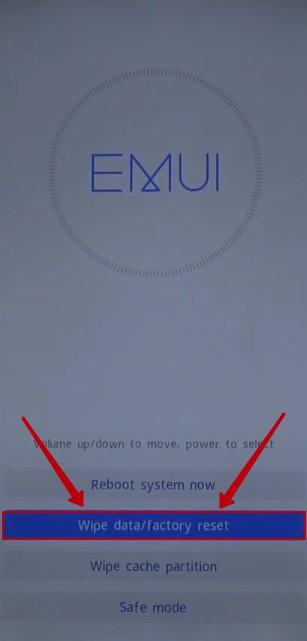

 Что такое Hard Reset
Что такое Hard Reset
 Сброс через инженерное меню Recovery
Сброс через инженерное меню Recovery